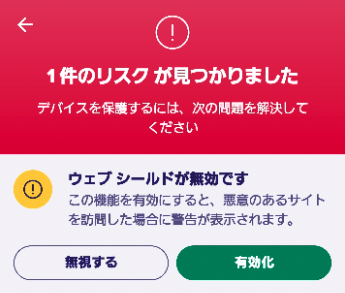
Androidのスマホやタブレットに、Avast(アバストモバイルセキュリティ)のアプリをインストールしてスキャンすると「1件のリスクが見つかりました」のメッセージの下に「高度なウェブシールドが無効です(またはウェブシールドが無効です)」の警告が表示されます。
警告に従ってウェブシールドを有効にしようとしても、設定がよく分からない方も多いと思います。また、設定を有効にしても無効に戻ってしまうケースがあります。
本記事では、Avastに「高度なウェブシールドが無効です」の表示が出た時の対処方法についてウェブシールドの概要と必要性も含めて詳しく紹介します。
この記事の内容
高度なウェブシールドとは
Avastの高度なウェブシールドは、ChromeなどのブラウザアプリでWebを閲覧している際にシステムを悪意のあるスクリプトなどの脅威から保護する機能です。
高度なウェブシールドをオンにしていると、スマホでアクセスしているWebページ、Https、スクリプトがスキャンされ、危険性がある場合は通知が出て自動的にブロックされます。
ユーザーはAvastのウェブシールドを有効にすることで、フィッシング詐欺やワンクリック詐欺などの危険なページへのアクセスを未然に防ぐことができます。
高度なウェブシールドは必要?
Avastの高度なウェブシールドは、あくまでAvastが提供するセキュリティ機能の一部であり必ずしもオンにする必要はありません。
ブラウザアプリでWebページ閲覧時に不用意に危険なページにアクセスすることを避けたい場合は、オンにすることを検討してください。
ただし、高度なウェブシールドをオンにしても危険なWebページを100%防げる訳ではありません。また、Webページのアクセス時に毎回スキャンの処理が行われるため、ページの表示が若干遅くなったり、問題のないページが誤検出で正常に表示されないなどのトラブルが発生することがあります。
そのため、ユーザー自身で危険なWebページを判断できる場合は、ウェブシールドをオフにしておいても問題ありません。ウェブシールドをオフにしてもAvastの他の機能は利用できます。
高度なウェブシールドが無効の時の対処法
Avastに「高度なウェブシールドが無効です」のメッセージが出ていてもウェブシールドの機能が不要な場合は、そのままの状態にしておいても問題ありません。
高度なウェブシールドを有効にしたいにも関わらず無効になって有効にできない場合は、以下の方法を試してください。
対処1: ユーザー補助設定でアプリを許可する
Avastの高度なウェブシールド機能を利用するには、ユーザー補助設定でAvastを許可する必要があります。
そのため、アプリをインストールした直後で「高度なウェブシールドが無効です」のメッセージが出ている場合は、以下の手順でユーザー補助設定でAvastを許可してください。
- Avastアプリを開いて、「高度なウェブシールドが無効です」のメッセージの下の「有効化」をタップします。
- 最初の起動画面からウェブシールドをオンにする場合は、以下の手順で操作してください。
- 左上の「メニュー(3本線アイコン)」をタップします。
- 「プロテクション」を選択します。
- 「ウェブシールド」のスイッチを「オン」に切り替えます。
- 最初の起動画面からウェブシールドをオンにする場合は、以下の手順で操作してください。
- プライバシーに関する注意事項が表示されたら「同意する」をタップします。
- 「ユーザー補助設定でアプリを有効にしてください」の画面が表示されたら「設定に進む」をタップします。
- ユーザー補助設定の画面が表示されたら、アプリの一覧で「アバスト モバイル セキュリティ」をタップします。
- 「アバスト モバイル セキュリティ」のスイッチを「オン」に切り替えます。
以上の手順で、ユーザー補助設定でAvastを許可してウェブシールド機能をオンにすることができます。
ユーザー補助設定でAvastを許可してもウェブシールドをオンにできなかったり、オフに戻ってしまう場合は、次の対処方法を試してください。
対処2: Avastを最新バージョンにアップデートする
Avastアプリのバージョンが古く不具合があることが原因で、ウェブシールド機能がオンにできなかったり、勝手にオフに戻るケースが考えられます。
そのため、Avastのアップデートを確認して、バージョンが古い場合は最新バージョンにアップデートしてみてください。Avastアプリをアップデートするには、以下の手順で操作します。
- 「Google Playストア」を開きます。
- 右上の「アカウントアイコン」をタップします。
- 「アプリとデバイスの管理(マイアプリ&ゲーム)」をタップします。
- 「Avast」のアップデートが利用可能の場合は、「更新」をタップします。
Avastを最新バージョンにアップデートできたら、ウェブシールドがオンにならない問題が解決したか確認してください。最新バージョンでも問題が起きる場合は、次の対処に進んでください。
対処3: Avastを再インストールする
Avastアプリを最新バージョンにアップデートしてもウェブシールドがオンにならない場合は、Avastのアプリまたは関連データに問題が起きていることが考えられます。
そのため、Avastを一度アンインストールしてから再インストールすることで問題が解決する可能性があります。Avastを再インストールするには、以下の手順で操作します。
- 「設定」アプリを開きます。
- 「アプリと通知」をタップします。
- アプリの一覧で「Avast」をタップします。
- 「アンインストール(または削除)」をタップします。
- 確認ポップアップが表示されたら「OK」をタップします。
- 「Playストア」アプリを開いて、「Avast」を検索して通常の手順でインストールします。
Avastを再インストールできたら、Avastをユーザー補助設定で許可してウェブシールドをオンにできるか試してみてください。
対処4: Androidのシステムアップデートを実行する
Androidのバージョンが古いことが原因で、Avastのウェブシールドの機能が正常にオンにできないケースが考えられます。
そのため、システムアップデートを実行してAndroidを最新バージョンにアップデートすることで問題が解決する可能性があります。システムアップデートを実行するには、以下の手順で操作してください。
- 「設定」アプリを開きます。
- 「システム」をタップします。
- 「詳細設定」をタップします。
- 「システムアップデート」をタップします。
- 「アップデートが利用可能です」と表示された場合は、「ダウンロード」をタップしてアップデートを実行します。
- 表示される手順に従って操作を進めてください。
Androidを最新バージョンにアップデートできたら、Avastのウェブシールドを有効にできるようになったか確認してください。
対処5: 別のセキュリティアプリを使用する
ここまでの対処方法を試してもAvastのウェブシールドをオンにできない場合は、Avastのアプリ自体に不具合があることが考えられます。
AvastとAndroidを最新バージョンにアップデートしてもウェブシールドをオンにできない問題を一部のユーザーがAvastのレビューに報告しています。
そのため、問題が解決しない場合は、Avastをアンインストールして別のセキュリティソフトに切り替えることをおすすめします。Avastをアンインストールするには、以下の手順で操作してください。
- 「設定」アプリを開きます。
- 「アプリと通知」をタップします。
- アプリの一覧で「Avast」をタップします。
- 「アンインストール(または削除)」をタップします。
- 確認ポップアップが表示されたら「OK」をタップします。
Avastをアンインストールできたら、Playストアで別のセキュリティアプリ(ノートンやESET)をインストールしてください。
個人的には、Androidには標準のセキュリティ機能が備わっているため、怪しい広告や開発元不明なアプリに気を付けてさえいれば、無理にセキュリティアプリをインストールする必要はないと思います。